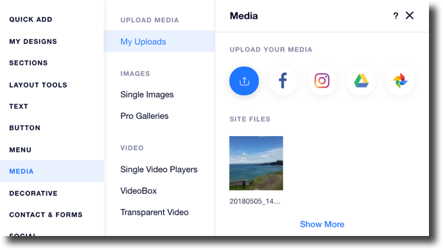Editor X: adicionar o Wix Vídeo
3 min de leitura
O Editor X está em transição para o Wix Studio, nossa nova plataforma para agências e freelancers.Saiba mais sobre o Wix Studio
O Wix Vídeo é uma ótima plataforma que permite mostrar seus vídeos, engajar seus visitantes e rentabilizar o conteúdo do seu vídeo. Carregue seu próprio conteúdo ou adicione vídeos do YouTube, Facebook e muito mais ao seu acervo de vídeos.
Você também pode configurar uma transmissão ao vivo para que você capture todos os momentos em tempo real. O céu é o limite com o Wix Vídeo, então por que não começar hoje mesmo?
Neste artigo confira:
Adicionar o Wix Vídeo
Adicionar o Wix Vídeo diretamente do Wix App Market irá adicionar um widget de vídeo onde você pode personalizar totalmente as configurações para atender às suas necessidades.
Para adicionar o Wix Vídeo ao seu site:
- Clique no ícone App Market
 na barra superior do Editor X.
na barra superior do Editor X. - Digite "Wix Vídeo" na barra de busca e selecione Wix Vídeo no menu dropdown.
- Clique em Adicionar ao site.
- Clique em Ok.
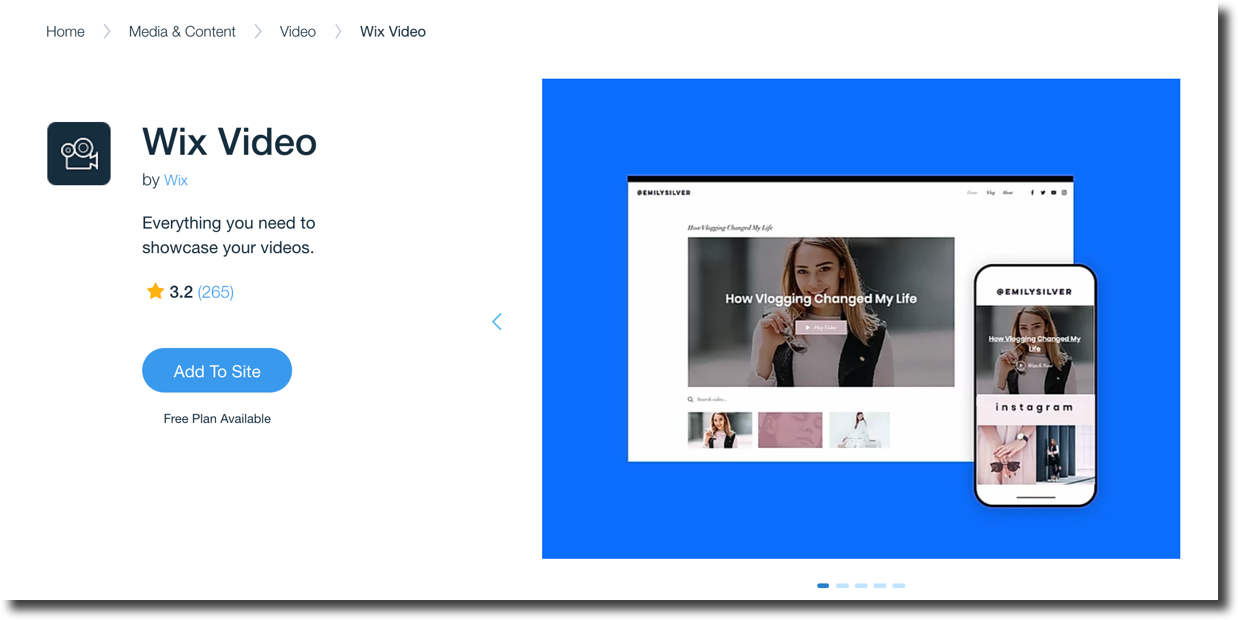
O Wix Vídeo também é bom para o seu negócio.
Vídeos individuais podem ser comprados ou alugados e canais inteiros podem ser disponibilizados como conteúdo exclusivo para assinantes. Saiba mais sobre como vender e alugar vídeos.
Adicionar elementos do Wix Vídeo
Você também pode adicionar elementos de vídeo individuais ao seu site a partir do painel Adicionar Elementos. Aqui você pode adicionar players de vídeo único, caixas de vídeo e elementos de vídeo transparentes.
Para adicionar elementos de vídeo ao seu site:
- Vá para a página onde você deseja adicionar o elemento.
- Clique no ícone Elementos
 na barra superior do Editor X.
na barra superior do Editor X. - Clique em Mídia.
- Clique no elemento que você deseja adicionar.
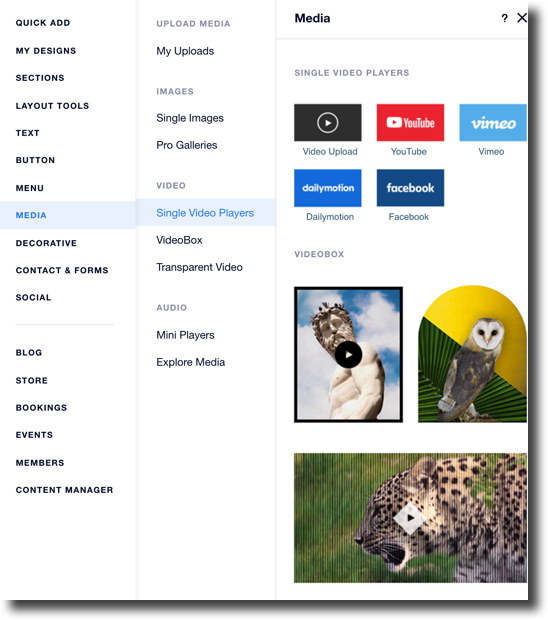
Dica:
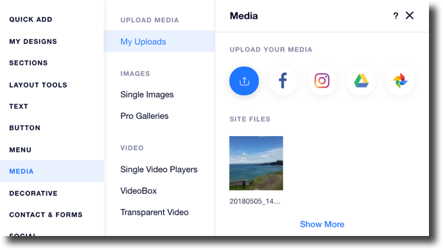
Você pode acessar o Gerenciador de Mídia na seção Upload de Mídia. Se você ainda não fez upload de arquivos de mídia no Gerenciador de Mídia, clique no ícone Upload  para fazer upload de novos arquivos. Se você já fez upload de alguns arquivos, clique em Mostrar mais para acessar diretamente o Gerenciador de Mídia.
para fazer upload de novos arquivos. Se você já fez upload de alguns arquivos, clique em Mostrar mais para acessar diretamente o Gerenciador de Mídia.
 para fazer upload de novos arquivos. Se você já fez upload de alguns arquivos, clique em Mostrar mais para acessar diretamente o Gerenciador de Mídia.
para fazer upload de novos arquivos. Se você já fez upload de alguns arquivos, clique em Mostrar mais para acessar diretamente o Gerenciador de Mídia.